电脑无法识别U盘解决方法
- 分类:教程 回答于: 2016年11月01日 00:00:00
很多朋友都不知道电脑无法识别U盘解决方法是什么,因为大家都是电脑新手嘛。那么电脑不能识别U盘的时候我们要怎么解决呢?其实电脑不能识别U盘的情况是很容易解决的,下面小编就给大家带来电脑无法识别U盘解决方法吧。
1、xp系统安装无法识别U盘的时候,首先需要将USB设备插入到计算机USB接口,然后点击电脑的“开始”菜单,点击“运行”,在输入框中输入“cmd”命令,点击“确定”按钮。
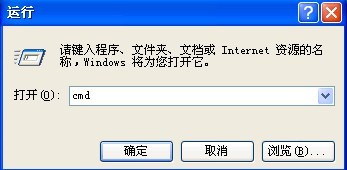
电脑无法识别U盘解决方法图1
2、在命令提示符窗口内分别执行下面两条命令
reg add "HKEY_LOCAL_MACHINE\SYSTEM\CurrentControlSet\Control\Session Manager\Environment" /v "DEVMGR_SHOW_DETAILS" /d 1 /t REG_SZ /f
reg add "HKEY_LOCAL_MACHINE\SYSTEM\CurrentControlSet\Control\Session Manager\Environment" /v"DEVMGR_SHOW_NONPRESENT_DEVICES" /d 1 /t REG_SZ /f
3、将计算机重启,点击“开始”菜单,打开“运行”,输入“devmgmt.msc”命令,点击“确定”按钮或者右击桌面上“我的电脑”,在弹出的快捷菜单中选择“属性”,点击“硬件”选项卡,然后点击下面的“设备管理器”按钮。

电脑无法识别U盘解决方法图2
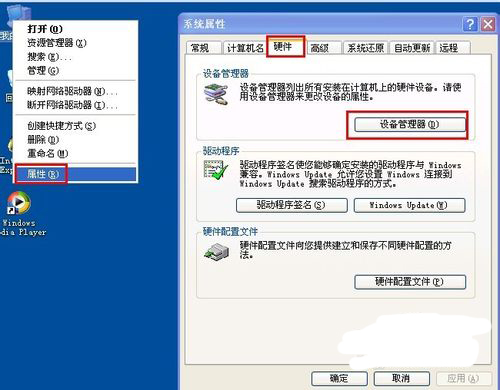
电脑无法识别U盘解决方法图3
4、打开设备管理器,在菜单栏点击“查看” - “显示隐藏的设备”。

电脑无法识别U盘解决方法图4
5、鼠标左键双击双击“通用串行总线控制器”项目,将所显示的灰色项目和USB大容量存储设备卸载掉。
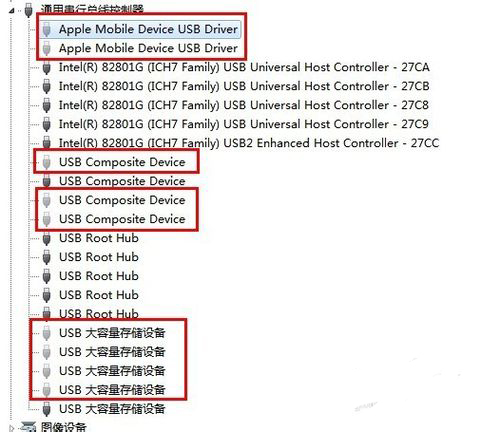
电脑无法识别U盘解决方法图5
6、然后右键点击“通用串行总线控制器”项目,在弹出的下拉菜单中选择“扫描检查硬件改动”。
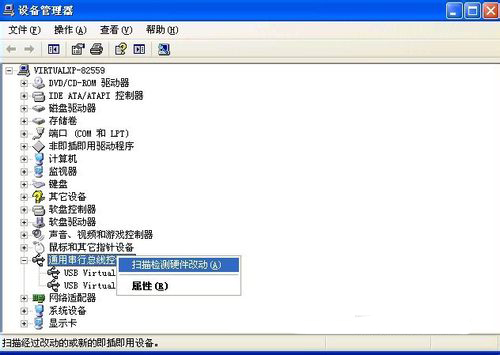
电脑无法识别U盘解决方法图6
7、拔掉USB设备,再重新插上,看是否已经OK。

电脑无法识别U盘解决方法图7
8、若重新插入还是没好,则右键点击“通用串行总线控制器”下的“USB Root Hub”项目,点击“属性”。
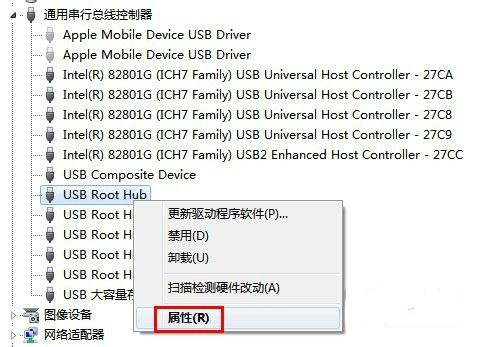
电脑无法识别U盘解决方法图8
9、在打开的也窗口中点击“电源管理”选项卡,去掉“允许计算机关闭此设备以节约电源”,点击“确定”按钮(依次对每个USB Root Hub的属性进行修改)。

电脑无法识别U盘解决方法图9
通过上面的电脑无法识别U盘解决方法,我们就可以轻松学会电脑不能识别U盘的解决方法了,是不是特别简单?说实话小编早就已经习惯了每天遇到各种各样的问题,但是如果大家还是觉得这个方法不错的话,尽管将这篇教程收藏起来哦,以后就再也不怕电脑遇到这个问题了。
 有用
26
有用
26


 小白系统
小白系统


 1000
1000 1000
1000 1000
1000 1000
1000 1000
1000 1000
1000 1000
1000 1000
1000 1000
1000 1000
1000猜您喜欢
- 小米笔记本不支持重装系统吗..2023/04/02
- 台式机如何重装系统?2022/10/21
- 新手如何买笔记本电脑呢?2019/07/19
- symantec安装系统教程详细图文版..2021/03/29
- acer一键还原系统还原的步骤详解..2021/05/25
- 苹果笔记本电脑开机密码忘记了怎么办..2021/11/28
相关推荐
- 简述电脑重装系统方法有几种..2023/04/02
- 重装系统后dnf闪退如何解决..2023/04/21
- windows xp激活工具2017/02/11
- 有什么软件可以重装系统2023/02/11
- U盘启动重装系统后蓝屏怎么解决..2016/10/31
- Macbook如何格式化重装系统2022/07/25

















